Python在Windows中開啟虛擬環境設定方法
阿新 • • 發佈:2018-11-22
在PyCharm中, 可以通過選擇直譯器選擇特定的虛擬環境。同時可以在Terminal中進入命令中進行操作。
系統環境:
- Windows 10 專業版
- Python 3.6.5
- 本案例電腦只安裝了python3, 沒有安裝python2
設定方法:
1、 確認可以執行pip命令
確認可以在Windows的cmd中, 以下執行命令。虛擬環境安裝需要使用pip。
python
pip -V


2、安裝 虛擬環境
pip install virtualenv
# 這是對virtualenv的封裝版本,一定要在virtualenv後安裝 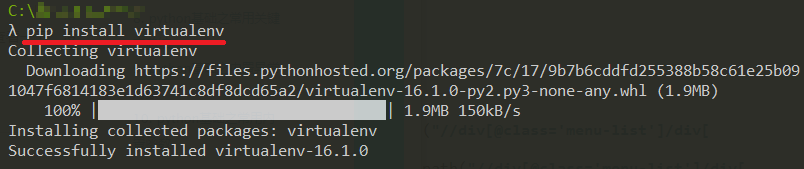
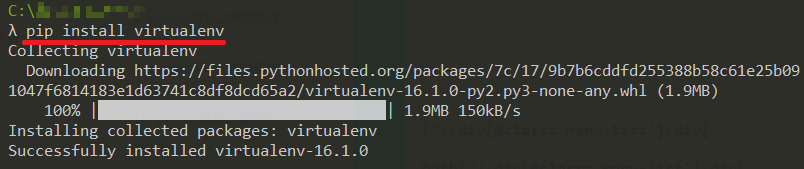
3、建立虛擬環境
進入自己希望建立虛擬環境的資料夾目錄
virtualenv envname # 建立一個名字為envname的虛擬環境
dir # 檢視當前目錄可以知道一個envname的檔案已經被建立
4、啟動虛擬環境
需要在虛擬環境建立的根目錄進行開啟。
進入根目錄可以看見activate
# 啟動 虛擬環境
activate
# 退出 虛擬環境
deactivate
啟動虛擬環境之後,可以切換到需要執行python檔案的目錄
注意事項:
1、 Windows 10 中啟動,建議用管理員許可權啟動 CMD。
2、為方便快捷啟動虛擬環境,可將虛擬環境中的Scripts的路徑新增到系統環境變數中。
3、注意python2 與python3 中的命令衝突,存在兩個版本python, 也會有兩個不同的pip。請注意區別
